連載
 |
(8)メモリ,HDD,サウンド編
連載第2回から延々と行ってきた「ゲームの動作環境と,PCのスペックを照らし合わせる方法」の解説も一区切り。今回は,手持ち,あるいはこれから購入しようとしているPCのチェックポイントとして,GPUやCPUほど重要ではないものの,かといって無視できるレベルでもないメモリとHDD,サウンドについて,押さえておくべきポイントを整理してみたい。
3番めに重要なメインメモリは,HDDとセットで理解する
 |
ゲーム機的な“常識”からすると,メモリというのは「何かを保存しておく」ものだろう。だが,(グラフィックスメモリのときはあえて説明しなかったが)PCではそうでない。PCで単に「メモリ」と言うとき,それは一般に「メインメモリ」と呼ばれる,CPUのための一時的な作業用スペースを指すのだ。
 |
このことは机をイメージすると分かりやすい。“机を利用する人”はCPU。机で作業するときには,引き出し――本棚という可能性もあるだろうが,ひとまずここでは引き出しということにする。本やノートなども引き出しにしまってあると考えてほしい――から必要なものを取り出すことになる。
机の上が広ければ,同時にたくさんのものを置いて作業できるし,巨大な書類があったとしても,折りたたんだりせずに展開できる。作業の終わったものは引き出しにしまえば,その分の作業スペースを確保可能だ。「引き出しの中に置いた状態で作業する」ことも,無理矢理やろうと思えばできないわけではないが,引き出しは長期保存用に使い,作業に当たっては引き出しから机の上に取り出したほうが,どう考えても効率はいい。
このとき,机の上に当たるのがメインメモリで,引き出しに当たるのが冒頭でその名を挙げたHDD(Hard Disk Drive,ハードディスク)だ。いずれもスペースの広さは「容量」という言葉で表され,単位は「B」(Bytes,バイト)。「MB」(Mega Bytes,Mは「メガ」=100万の意)あるいは「GB」(Giga Bytes,「G」は「ギガ」=10億の意)である。
メインメモリはCPUから高速にアクセス(≒利用)できるが,どうしてもスペースに限りがある。一方,開けたり閉めたり,目的のものを探したりといった作業が必要で,メインメモリと比べるとアクセスするための時間がかなりかかるHDDは,その代わりにデータやプログラムを大量に保存できる。図1がそのイメージになるが,ゲーム機でいうところのメモリ(=メモリカード)は,PCでいうHDDが,より近い存在といえる。
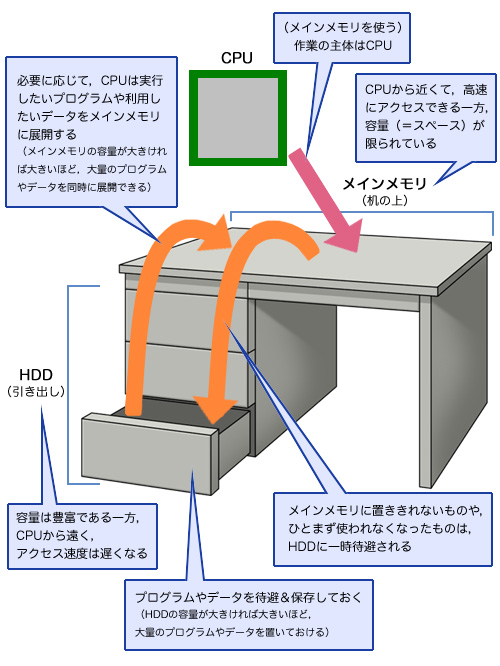 |
要するに,メインメモリもHDDも,容量が大きければ大きいほどいいわけだが,ではどちらの量がより重要かというと,これは間違いなくメインメモリだ。
HDDにはWindowsのプログラムやデータに始まって,ゲームプログラムやデータ,あるいはWebブラウザやムービーなどといったそのほかのプログラムやデータが保存されるが,これらを展開して実行する作業スペースは前述のとおりメインメモリである。そう,メインメモリにはゲームやWebブラウザだけでなく,それらが動くベースとなるWindowsそのものも展開される。PCを起動した直後で,すでにメインメモリがある程度使われた状態になっているのだ(図2)。
 |
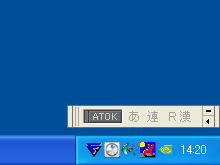 |
PCゲームを起動しても遅くてとてもプレイできないことを友人に打ち明けたとき,「ゲーム以外のソフトを終了させろ」という指示を受けたことはないだろうか? そのとき友人は,「ゲームを動かすのに必要なメインメモリ容量が足りないなら,ほかのソフトを終了させるとメインメモリの容量不足が解消するかもしれないよ」と言っていたのである。
ゲームを快適にプレイできるメインメモリ容量とは?
 |
本連載をずっと読み続けてくれている人には説明するまでもないかもしれないが,手持ちのPCにどれだけのメインメモリ容量があるかは,DxDiagを実行して「システム」タブにある「メモリ」の項目を見ればすぐに分かる。これから購入するPCであればメーカーのスペック表にある「メインメモリ」(※あるいは「メモリ」「メモリー」。「キャッシュメモリ」ではないので注意)の欄を見れば,やはり簡単にチェックできるはずだ。
 |
それはなぜかというと,(メーカーにもよるが)メインメモリの要件は低めに見積もられることが多いからだ。たいていの場合,ゲームメーカーは「Windowsとゲームしか動作していない」ことを想定して必須動作環境や推奨動作環境を決めるのだが,実際のPCでは,アンチウイルスソフトが動作していたりするなど,複数のソフトがメモリ上に展開されており,ゲームが利用できるメモリ容量は少なくなりがち。そのためゲームによっては,推奨動作環境を満たしているにもかかわらず,ゲームを実行することでメインメモリ容量が足りなくなって,快適でなくなってしまうケースがある。
そこで今回は,ゲームジャンルを問わず,2007年夏〜秋の時点でPCゲームをプレイするために必要なメインメモリ容量の指針を,以下のとおり示してみたい。
必須動作環境(快適かどうかはさておき,プレイ可能な基準)
Windows XP:768MB以上Windows Vista:1GB以上
推奨動作環境(快適にプレイできる基準)
Windows XP/Vista:2GB以上 |
もっといえば,これから購入する予定のPCがWindows XP搭載機で768MB未満,Windows Vista搭載機で1GB未満だった場合,購入を避けて別のものを選択するか,購入時にスペックを変更できるタイプの直販PCなら2GBまで増やしたほうが幸せになれると思われる。
繰り返しになるが,メインメモリは足りなくても,ゲームが実行できなくなったりはしない。そのため,手持ちのPCが今回示した動作環境をクリアしていなかったとしても,そう大きく悲観する必要はないが,Windows全体の快適さに強く影響するので,これからPCを購入するなら,その容量には十分注意しておきたい。
「インストールできるゲームの数」を規定するHDD容量
 |
オンライン/オフラインを問わず,PCゲームを動作させるためには,ほとんどの場合「インストール」と呼ばれる作業が必要になる。「セットアップ」とも呼ばれるが,要するにゲームのプログラムやデータを,HDDからいつでも実行できる(=必要に応じてメインメモリに展開できる)状態にすること。ゲームの動作環境にあるHDDの項目は,ダウンロードしたオンラインゲームのクライアントプログラムをインストールするのに必要なファイルをまとめたものや,製品ボックスで購入してきたROMをインストールするのに必要なHDDの容量が示されているのだ。
さらにいうと,オンラインゲームの場合はインストールして終わりなのではなく,「アップデート」が行われたりする。アップデートするファイルをHDDに保存しておく必要があるため,要求されるHDD容量(=HDD空き容量)は多くなりがちだ。最近では数GBが当たり前になりつつあり,10GB程度要求される例も出てきている。デスクトップPCならそう問題はないと思われるが,2〜3年前のノートPCだと,HDDの総容量が40〜80GB程度しかないものも少なくないので,この点は注意が必要かもしれない。
HDDの空き容量を調べるに当たって用いるのがDxDiagではない点も要注意だが,Windows XPなら「マイコンピュータ」を開いて,調べたいHDDにマウスカーソルを合わせるだけ。Windows Vistaはもっと簡単で,「コンピュータ」を開けば,HDDの空き容量が分かるようになっている。
 |
| Windows XPの場合は,「マイコンピュータ」を開いて,ドライブにマウスカーソルをあわせると,そのドライブの空き容量が表示される |
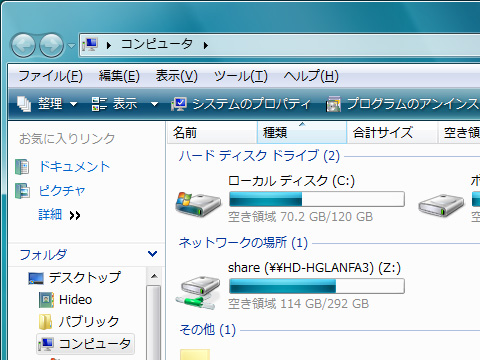 |
| Windows Vistaなら,「コンピュータ」を開くだけで,各ドライブの空き容量が分かる |
ところで,ある意味ゲーム以上に重要なことを一つ。メインメモリについての項で,「HDD上でデータを書き換えたりもできるが,スピードは圧倒的に遅い」と説明した。なぜ作業スペースではないHDD上でこんなことができるかというと,Windowsには「メインメモリが足りないとき,性能が低下するのは覚悟のうえで,HDDの一部をメインメモリと見なす」機能が標準で用意されているからだ。
これは何のために用意されているかというと,メインメモリにある「あまり使っていない領域」をHDDに待避させることで,メインメモリ容量を確保するのが目的。ただこのとき,HDDに「データの読み書きを始めるまでにメインメモリの1000倍くらい時間がかかるので,小刻みなアクセスは禁物」という特徴があるにもかかわらず,Windowsは待避処理を小さなデータ単位で行う仕様になっており,ここでWindows全体の速度が極端に低下してしまう。「HDDがゴリゴリと音を立てて,アクセスしっぱなしになってWindowsやゲームが遅くなった」経験をしたことのある人は少なくないと思われるが,そのときはたいてい,この入れ替え処理が行われているのだ。メインメモリ容量が大きければ大きいほど,この処理を避けられる確率が上がると考えておくといいだろう。
基本的には無視して構わないサウンド周り
第2回から延々と続けてきたハードウェアについての最後は,サウンドについてだ。
ゲームにとってサウンドはなくてはならないもので,実際,ゲームの動作環境にも,サウンドに関する要件はいろいろと書かれている。多くの場合,以下のような要件が示されているから,見憶えのある人もいるのではなかろうか。
- DirectX ■と100%互換性のあるドライバを備えた○○○
- DirectX ■と互換性のある○○○
- DirectSound対応
- DirectSound 100%互換
- 16bitステレオ44.1kHzまたは48kHz WAVE形式を再生可能な○○○
- Sound Blaster Pro互換
 |
音質がどうとか,特定の製品を使うと性能が上がるとかいった付帯的な要素はさておき,ゲームが動作するかどうかという観点において,サウンド周りのハードウェアスペックがハードルになる可能性は限りなくゼロに近い。個人的には「まったくない」と断言したいほどである。
……冒頭で宣言したとおり,これで「PCのハードウェアがゲームの動作環境を満たしているか」を軸にした,PCのハードウェアスペックを把握する方法についての解説はひとまず終了だ。GPUとCPUの見分け方はちょっとややこしかったと思うが,先に説明したとおり,すべてを理解しなければならないというわけではないので,必要に応じて本連載を読み返すことで,少しずつ理解を深めていってもらえれば幸いである。
さて,これで「ゲームが動作しない」問題の大部分は解決を見るはずだが,まだトラブルの芽は残っている。次回からは,ゲームの動作に影響する,DirectXでもハードウェアでもない,もう一つの要素についての説明を行っていきたい。
ちなみに。
GPUやCPUと同じように,メインメモリやHDDには,性能の違いがある。DxDiagでは確認できないが,PCメーカーのスペック表を見ると,それっぽい数値がいろいろ書かれているのに気づくだろう。
メインメモリの性能を規定する要素としては「PC」や「DDR」で始まる型番(=英字+数字の組み合わせ),HDDの場合は「回転数」と呼ばれる「○rpm」という値(※○には数字が入る)や,「キャッシュメモリ」という“HDD専用メモリ”が記載されていたりする。しかし,「ゲームの動作環境としてのメインメモリやHDD」を考えるうえでは,これらについて考慮する必要はない。重要なのは,あくまでも容量なのである。
- この記事のURL:














